Jak naprawić problem z ekranem ładowania Skyrim Infinite?

Poznaj skuteczne metody rozwiązywania frustrujących problemów z nieskończonym ekranem ładowania w Skyrim, zapewniając płynniejszą i nieprzerwaną rozgrywkę.

Posiadanie rozruchowego USB jest korzystne, ponieważ można go użyć do skonfigurowania systemu operacyjnego na dowolnym gadżecie. Zainstaluj system operacyjny na nowym lub istniejącym komputerze, po prostu wkładając rozruchowy dysk USB. Mogą się jednak zdarzyć sytuacje, w których zamiast rozruchowego dysku USB konieczne będzie użycie pliku ISO, ponieważ port USB jest uszkodzony lub rozruchowy dysk USB jest uszkodzony.
Zmieniając rozruchowy USB na ISO, możesz zapobiec takim problemom. Dodatkowo wielu z nas usuwa plik ISO po wygenerowaniu rozruchowego dysku USB, dlatego musimy pobrać go ponownie, gdy chcemy utworzyć kolejny rozruchowy dysk USB. W pewnych okolicznościach można utworzyć plik ISO z rozruchowego dysku USB. W Internecie wiele programów innych firm może konwertować rozruchowy dysk USB na ISO.
Przeczytaj także: Jak legalnie pobrać plik ISO systemu Windows 11
Czytaj dalej, jeśli chcesz dowiedzieć się, jak utworzyć plik ISO z rozruchowego urządzenia USB. Poniżej opisano najlepszy sposób przekształcenia dowolnego rozruchowego urządzenia USB w plik ISO. Kontynuujmy.
Fantastycznym, przenośnym narzędziem do tworzenia startowych plików obrazów płyt CD/DVD i Blu-Ray jest AnyBurn. Program może konwertować rozruchowe dyski USB na pliki ISO i jest dostępny do bezpłatnego pobrania i użytkowania. Oto kroki, jak korzystać z Anyburn w systemie Windows.
Krok 1: Odwiedź oficjalną stronę , aby uzyskać najnowszą wersję Anyburn.
Krok 2: Kliknij dwukrotnie pobrany plik. Kliknij „Zgadzam się” na umowie licencyjnej, aby kontynuować instalację.

Krok 3: Otwórz aplikację po instalacji. Zobaczysz teraz główny interfejs oprogramowania, w którym musisz wybrać opcję Utwórz plik obrazu z plików/folderów .

Krok 4: Następnie wybierz przycisk Dodaj znajdujący się na górze.

Krok 5: Teraz przejrzyj i wybierz każdy folder na dysku rozruchowym USB. Po dokonaniu wyboru należy kliknąć przycisk Dodaj.

Krok 6: Program automatycznie pobierze każdy plik potrzebny do utworzenia startowego ISO. Po prostu kliknij przycisk Dalej .

Krok 7: Teraz przejdź do obszaru docelowego pliku obrazu i kliknij opcję Folder. Zdecyduj, gdzie chcesz teraz zapisać plik obrazu ISO.

Krok 8: Po zakończeniu kliknij przycisk Utwórz teraz .

Krok 9: Poczekaj, aż Anyburn wygeneruje plik obrazu z określonych plików i katalogów.

Krok 10: Po zakończeniu przejdź do ścieżki docelowej, w której znajdziesz plik ISO.
Oto jak przekonwertować rozruchowy dysk USB na plik ISO za pomocą narzędzia Anyburn.
Przeczytaj także: Jak utworzyć rozruchowy dysk USB z systemem Windows 11
Kolejnym doskonałym narzędziem do konwersji rozruchowego dysku USB na plik ISO jest ImgBurn. Można go pobrać i używać bezpłatnie. Oto jak utworzyć plik ISO na komputerze z systemem Windows z rozruchowego dysku USB.
Krok 1: Pobierz najnowszą wersję ImgBurn z tej strony .
Krok 2: Po pobraniu pliku wykonywalnego uruchom go, aby zakończyć instalację.

Krok 3: Kliknij przycisk Utwórz plik obrazu z plików/folderów na ekranie głównym.

Krok 4: Następnie wybierz ikonę Przeglądaj .

Krok 5: Następnie wybierz każdy folder na rozruchowym dysku USB.

Krok 6: Przejdź teraz do Zaawansowane > Płyta startowa . Powinna być zaznaczona opcja Make Image Bootable .

Krok 7: Teraz wybierz plik obrazu rozruchowego, klikając przycisk wyszukiwania folderu na obrazie rozruchowym.
![]()
Krok 8: Następnie wybierz folder docelowy dla pliku ISO, w którym chcesz go zapisać.
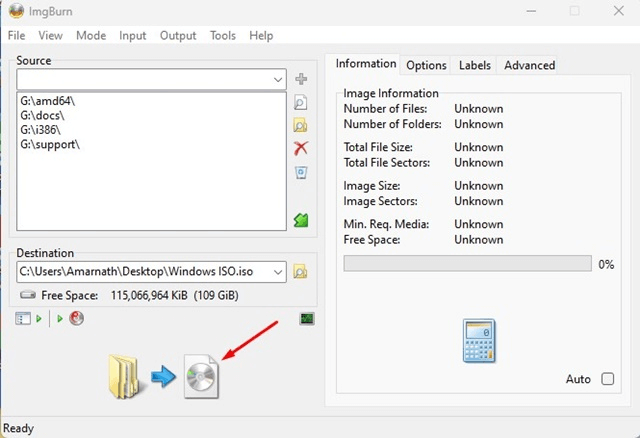
Krok 9: Po zakończeniu wybierz ikonę Konwertuj .
Krok 10: Po zakończeniu otrzymasz powiadomienie o powodzeniu.

Sprawdź folder docelowy, znajdziesz tam plik obrazu.
Przeczytaj także: 11 najlepszych darmowych programów do montażu ISO do tworzenia kopii zapasowych płyt CD lub DVD
Upewnij się, że pozyskujesz program z wiarygodnych źródeł lub z oficjalnej strony internetowej firmy. W Internecie krąży kilka kopii programów AnyBurn i Imgburn, które próbują zainfekować komputer złośliwym oprogramowaniem, oprogramowaniem szpiegującym i reklamowym. W Internecie można znaleźć wiele dodatkowych narzędzi zapewniających tę samą funkcję. Większość tych programów jest przestarzała i próbuje zainstalować oprogramowanie reklamowe na komputerze.
Dwie aplikacje, z których korzystaliśmy na blogu, można pobrać i używać bez żadnego ryzyka. Jeśli z jakiegoś powodu nie możesz przekonwertować rozruchowej pamięci USB na plik ISO, plik ISO można uzyskać bezpośrednio z oficjalnych witryn internetowych.
Jeśli masz jakieś pytania lub rekomendacje, daj nam znać w komentarzach poniżej. Z przyjemnością przedstawimy Państwu rozwiązanie. Często publikujemy porady, wskazówki i rozwiązania typowych problemów technicznych. Można nas znaleźć także na Facebooku , Instagramie , Twitterze , YouTube i Pintereście .
Poznaj skuteczne metody rozwiązywania frustrujących problemów z nieskończonym ekranem ładowania w Skyrim, zapewniając płynniejszą i nieprzerwaną rozgrywkę.
Nagle nie mogę pracować z ekranem dotykowym zgodnym ze skargą na HID. Nie mam pojęcia, co uderzyło w mój komputer. Jeśli to ty, oto kilka poprawek.
Chcesz wiedzieć, jak możesz przesyłać strumieniowo Aquamana, nawet jeśli nie jest on dostępny w Twoim kraju do przesyłania strumieniowego? Czytaj dalej, a pod koniec posta będziesz mógł cieszyć się Aquamanem.
Dowiedz się, jak łatwo zapisać stronę internetową w formacie PDF i odkryj różne metody i narzędzia do konwertowania treści internetowych na przenośne pliki PDF w celu uzyskania dostępu w trybie offline i udostępniania.
Ten blog pomoże użytkownikom pobrać, zainstalować i zaktualizować sterownik Logitech G510, aby zapewnić im pełne wykorzystanie funkcji tej klawiatury Logitech.
Poznaj kroki rozwiązywania problemów i sprawdzone metody rozwiązywania problemów z opóźnieniami w Rainbow Six Siege, zapewniając płynniejszą i przyjemniejszą rozgrywkę
Czym przekonwertować plik PDF na plik tekstowy? Nie martw się, w tym przewodniku znajdziesz dwie najprostsze metody konwersji pliku PDF na plik tekstowy.
Edytor zasad grupy może nie działać na Twoim komputerze z powodu błędu „nie znaleziono pliku gpedit.msc”. Oto jak to naprawić!
Google Find My Device nie działa? Nie martw się, na blogu znajdziesz kompleksowy przewodnik dotyczący rozwiązywania problemów z usługą Google Find My Device.
Poznaj krok po kroku rozwiązania dostosowane do systemów Mac, zapewniające płynne korzystanie z Discorda bez zakłóceń.
Zapoznaj się z krokami rozwiązywania typowych problemów i bezproblemowym przywracaniem strumieniowego przesyłania treści z serwisu Netflix na Roku.
Dowiedz się, jak efektywnie zwiększać pojemność pamięci iPhone'a, korzystając z naszego obszernego przewodnika. Odkryj praktyczne kroki i opcje, dzięki którym nigdy więcej nie zabraknie Ci miejsca na cenne wspomnienia i niezbędne dane.
Czy wiesz, jak zobaczyć wszystkie aplikacje śledzące Cię na Facebooku? A masz pomysł jak je zablokować? Czytaj dalej, aby dowiedzieć się, jak chronić swoje dane przed aplikacjami śledzonymi przez Facebooka.
Ten blog pomoże czytelnikom pobrać i zaktualizować sterownik Canon MF237W dla systemu Windows 11/10, wykonując czynności zalecane przez ekspertów.
Ten blog pomoże czytelnikom wyłączyć funkcję Copilot w systemie Windows, jeśli nie chcą korzystać z modelu AI.
Kupujesz nowy dysk zewnętrzny? Zaoszczędź trochę pieniędzy i zamień swój stary dysk twardy na zewnętrzny dysk twardy. Przeczytaj, aby dowiedzieć się więcej na temat konwersji i typów obudów dla nowego dysku twardego.
Ten blog pomoże czytelnikom, którzy borykają się z błędem „Coś jest nie tak z serwerem proxy” w przeglądarce Chrome w systemie Windows.
Kaspersky Password Manager nie działa poprawnie na komputerze z systemem Windows 11/10. Niezależnie od przyczyny, oto niektóre z najlepszych sposobów rozwiązania problemu.
Ten blog pomoże czytelnikom rozwiązać problem z touchpadem ASUS, który nie działa w systemie Windows, za pomocą zalecanych przez ekspertów kroków, które są szybkie i łatwe do wykonania.
Jeśli pomimo wielu prób funkcja kopiowania i wklejania nie działa w sieci WhatsApp, wypróbuj te poprawki, a problem powinien być w stanie rozwiązać w mgnieniu oka.
Dowiedz się, jak sklonować aplikacje na iPhone
Dowiedz się, jak skutecznie przetestować kamerę w Microsoft Teams. Odkryj metody, które zapewnią doskonałą jakość obrazu podczas spotkań online.
Jak naprawić niedziałający mikrofon Microsoft Teams? Sprawdź nasze sprawdzone metody, aby rozwiązać problem z mikrofonem w Microsoft Teams.
Jeśli masz dużo duplikatów zdjęć w Zdjęciach Google, sprawdź te cztery skuteczne metody ich usuwania i optymalizacji przestrzeni.
Chcesz zobaczyć wspólnych znajomych na Snapchacie? Oto, jak to zrobić skutecznie, aby zapewnić znaczące interakcje.
Aby zarchiwizować swoje e-maile w Gmailu, utwórz konkretną etykietę, a następnie użyj jej do utworzenia filtra, który zastosuje tę etykietę do zestawu e-maili.
Czy Netflix ciągle Cię wylogowuje? Sprawdź przyczyny oraz 7 skutecznych sposobów na naprawienie tego problemu na dowolnym urządzeniu.
Jak zmienić płeć na Facebooku? Poznaj wszystkie dostępne opcje i kroki, które należy wykonać, aby zaktualizować profil na Facebooku.
Dowiedz się, jak ustawić wiadomość o nieobecności w Microsoft Teams, aby informować innych o swojej niedostępności. Krok po kroku guide dostępny teraz!
Dowiedz się, jak wyłączyć Adblock w Chrome i innych przeglądarkach internetowych, aby móc korzystać z wartościowych ofert reklamowych.



























